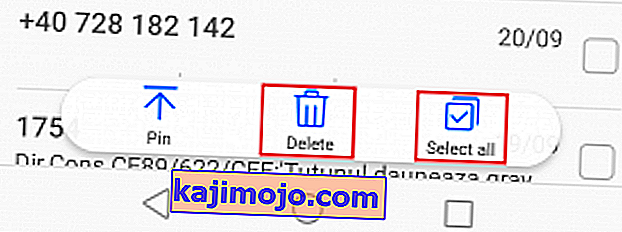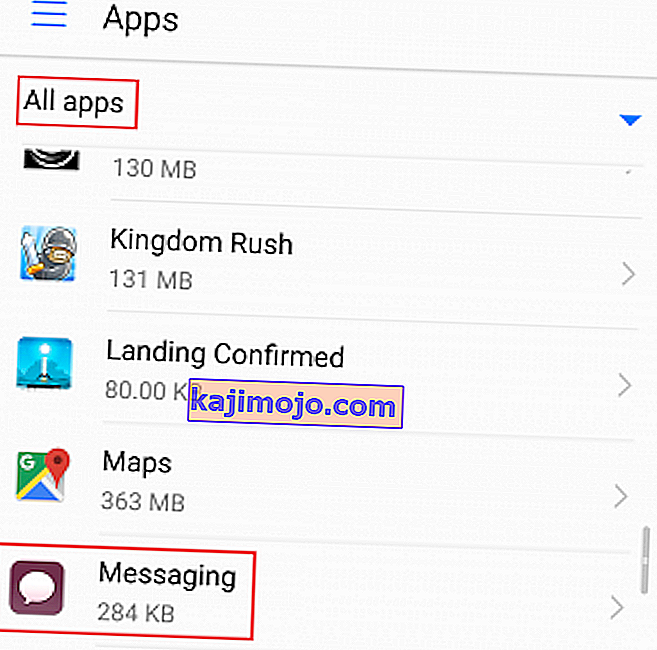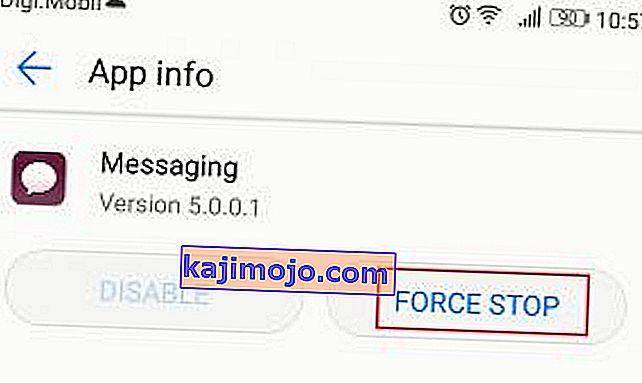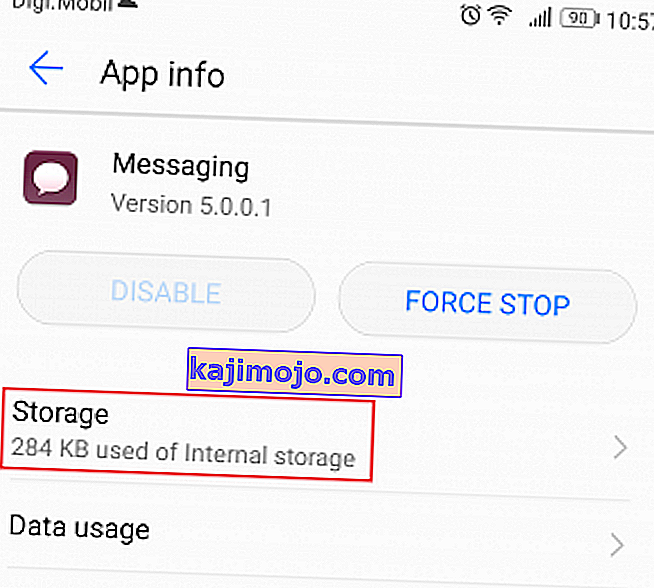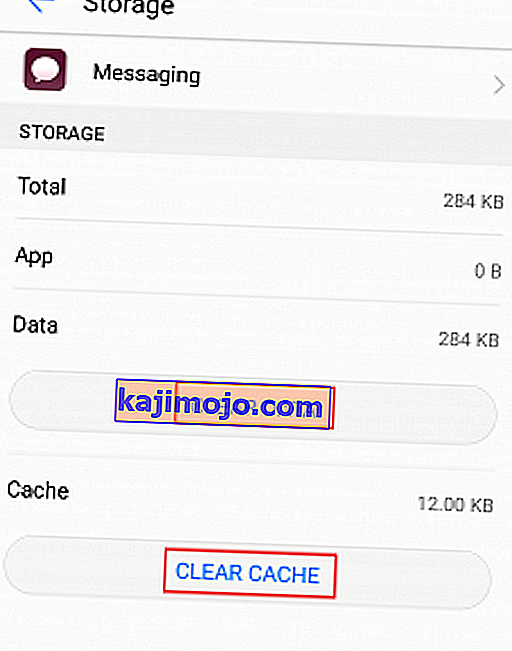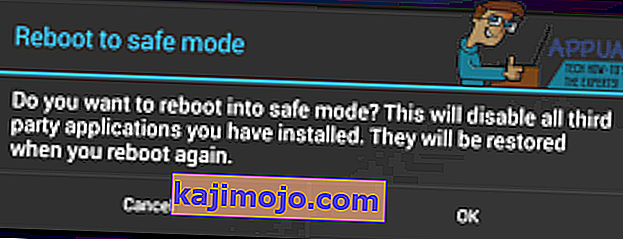Tidak ada yang lebih menyakitkan daripada menghabiskan hampir $ 1000 untuk kapal baru hanya untuk mengetahui bahwa Anda tidak dapat mengirim pesan teks. The “kesalahan Sayangnya, pesan telah berhenti” tidak membedakan antara perangkat. Anda dapat melihat pesan kesalahan ini di pabrikan mana pun dari Samsung hingga HTC dan Huawei.

Masalah dengan kesalahan ini adalah bahwa penyebab pastinya sulit untuk ditentukan. Biasanya, pengguna akan mendapatkan error ini saat mencoba mengirim SMS atau melihat teks yang masuk. Tetapi beberapa pemilik Android telah melaporkan bahwa pesan kesalahan ini muncul secara acak saat aplikasi perpesanan berjalan diam-diam di latar belakang. Ada juga kasus di mana aplikasi perpesanan menutup sendiri tanpa menampilkan pesan kesalahan.
Sebelum kita sampai ke bagian perbaikan, mari kita lihat penyebab paling umum yang akan memicu kesalahan ini:
- Akumulasi cache dari aplikasi Perpesanan
- Konflik perangkat lunak dengan aplikasi pengelola SMS lain
- Kesalahan firmware
- Pembaruan OS yang dijalankan dengan buruk
Jika Anda menderita masalah ini, Anda telah datang ke tempat yang tepat. Di bawah ini Anda memiliki kumpulan metode yang berhasil membuat kesalahan "Sayangnya, Perpesanan telah dihentikan" untuk banyak pengguna. Saya sarankan Anda mulai dengan metode pertama dan terus bekerja sampai Anda menemukan perbaikan yang sesuai untuk Anda. Mari kita mulai!
Metode 1: Melakukan pelepasan baterai yang disimulasikan
Pelepasan baterai yang disimulasikan sama dengan mengeluarkan baterai secara fisik dari ponsel Anda. Fitur ini dirancang untuk ponsel yang memiliki baterai yang tidak dapat dilepas tetapi berfungsi dengan baik pada ponsel dengan baterai tradisional. Jika Anda dapat melepas baterai, lakukanlah, itu sama saja.
Beberapa pengguna Samsung telah melaporkan bahwa setelah melakukan simulasi pelepasan baterai , pesan "Sayangnya, Perpesanan telah berhenti" berhenti muncul. Bergantung pada pabrikan Anda, langkahnya mungkin berbeda. Pada kebanyakan ponsel, Anda dapat memicu simulasi pelepasan baterai dengan menahan tombol daya selama lebih dari 10 detik (atau hingga layar menjadi hitam). Jika itu tidak berhasil, coba tahan tombol daya + tombol volume turun dan lihat apakah itu berhasil.
Setelah Anda berhasil me-reboot ponsel Anda dengan metode ini, nyalakan lagi dan lihat apakah masalah tersebut berulang.
Metode 2: Menghapus folder pesan (versi Android yang lebih lama)
Jika Anda banyak mengirim pesan, kemungkinan Anda mengalami kelebihan pesan yang menyebabkan aplikasi Perpesanan macet. Namun perlu diingat bahwa SMS membutuhkan sedikit ruang, jadi kemungkinan besar itu sebenarnya bukan masalah penyimpanan, tetapi lebih seperti kesalahan perangkat lunak. Perbaikan berikut ini hanya terbukti berhasil pada perangkat yang menjalankan Android Kit Kat atau yang lebih rendah. Tetapi bahkan jika Anda menggunakan versi yang lebih baru, itu masih layak dicoba.
Saya sadar bahwa beberapa dari Anda tidak akan dapat melakukan trik ini. Jika pesan kesalahan muncul segera setelah Anda membuka aplikasi Perpesanan, lompat ke Metode 3 . Jika Anda dapat masuk ke dalam aplikasi perpesanan, inilah yang perlu Anda lakukan:
- Buka Aplikasi Perpesanan Anda .
- Ketuk dan tahan SMS (jangan dibuka).

- Setelah menu pilihan muncul, ketuk Pilih Semua . Pada beberapa versi Android, Pilih semua akan disembunyikan di dalam menu tindakan (ikon tiga titik).
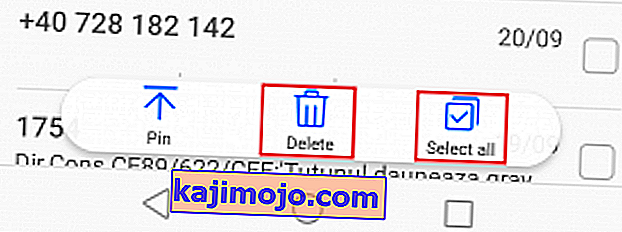
- Ketuk Hapus .
- Restart perangkat Anda dan lihat apakah pesan kesalahan muncul kembali.
Metode 3: Tutup Paksa aplikasi Perpesanan
Sebelum kita menghapus data aplikasi apa pun, mari kita mulai dengan menutup paksa aplikasi Perpesanan dan melihat apakah aplikasi tersebut berhasil membuat instance sendiri tanpa pesan kesalahan. Inilah yang perlu Anda lakukan:
- Buka Pengaturan> Aplikasi (Aplikasi> Manajer Aplikasi) dan pilih filter Semua Aplikasi .
- Gulir ke bawah dan ketuk Perpesanan .
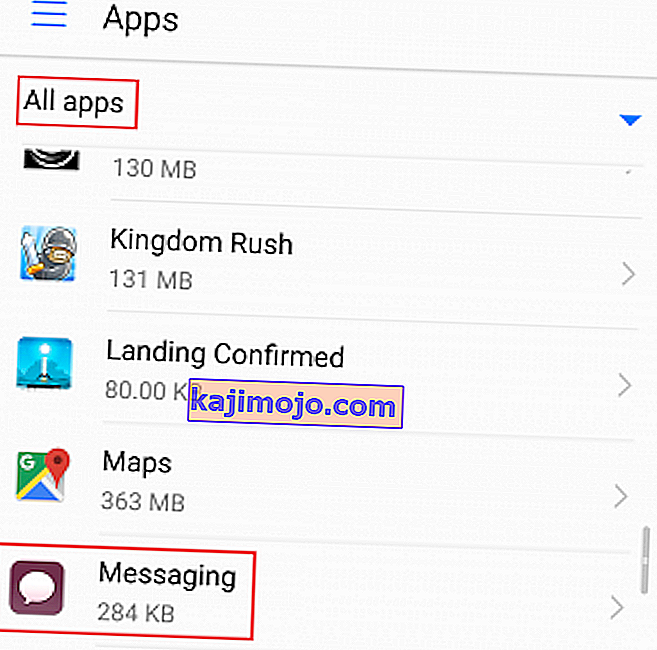
- Ketuk Tutup Paksa (Paksa Berhenti) dan tunggu hingga opsi menjadi abu-abu.
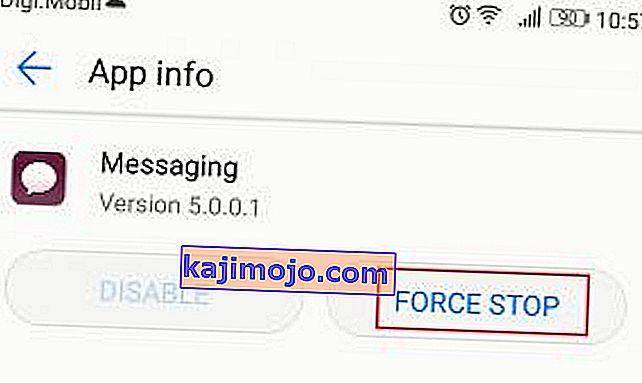
- Buka lagi aplikasi Perpesanan dan lihat apakah masalah tersebut berulang.
Metode 4: Menghapus data dan cache dari aplikasi Perpesanan
Ini adalah salah satu metode dengan tingkat keberhasilan tertinggi. Jika masalah berasal dari aplikasi Perpesanan, melakukan langkah-langkah berikut akan membuat kesalahan itu hilang. Jangan khawatir, ini tidak akan menghapus pesan SMS Anda, tetapi Anda dapat membuat cadangan dengan mereka untuk berjaga-jaga. Inilah yang harus dilakukan:
- Buka Pengaturan> Aplikasi (Aplikasi> Manajer Aplikasi).
- Pilih filter Semua Aplikasi dan gulir ke bawah ke aplikasi Perpesanan .
- Pilih Penyimpanan .
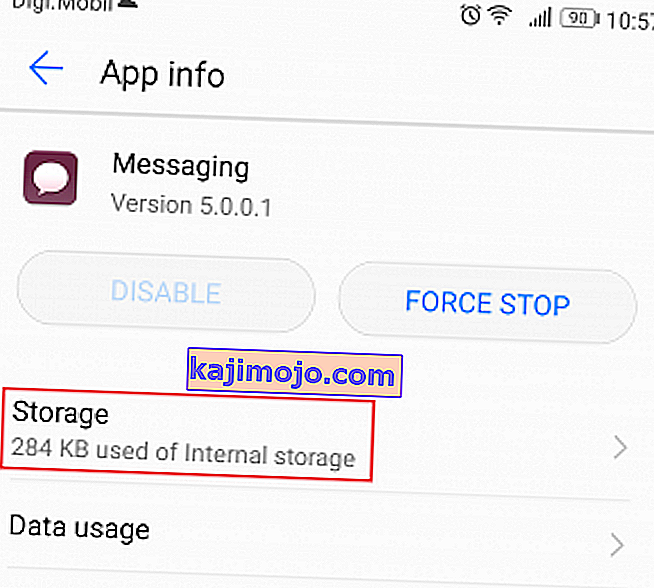
- Ketuk Hapus Data dan tunggu opsi menjadi abu-abu.
- Ketuk Clear Cache dan tunggu hingga menunjukkan 0,0 KB.
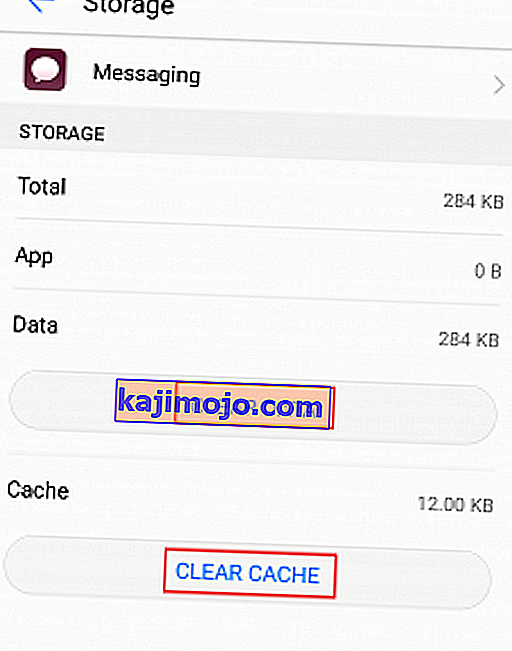
- Mulai ulang perangkat Anda dan buka aplikasi Perpesanan lagi.
Metode 5: Menggunakan Mode Aman untuk menunjukkan konflik perangkat lunak
Jika Anda memulai telepon Anda dalam Safe Mode, semua aplikasi pihak ketiga akan dicegah untuk berjalan. Ini akan berfungsi untuk memberi tahu kami jika pesan kesalahan disebabkan oleh perangkat lunak yang baru saja Anda instal.
Ada konflik perangkat lunak yang diketahui antara beberapa aplikasi pengelola SMS dan klien perpesanan internal. Jika Anda tidak menemukan pesan kesalahan saat berada dalam Safe Mode, Anda perlu melakukan beberapa uninstall. Berikut langkah-langkah tepat yang perlu Anda ambil:
- Tekan dan tahan tombol Daya hingga menu muncul.
- Tekan dan tahan ikon Matikan hingga pop-up tersembunyi muncul.
- Saat Anda mendapatkan pesan yang menanyakan apakah Anda ingin memulai ulang dalam Mode Aman , ketuk Oke .
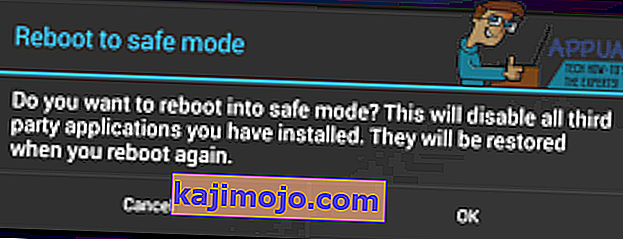
- Tunggu perangkat Anda untuk memulai ulang dalam Mode Aman . Anda dapat mengonfirmasi ini dengan memeriksa apakah Anda memiliki ikon Safe Mode di bagian kanan bawah layar.

- Setelah Anda sepenuhnya boot ke Safe Mode, coba buka aplikasi Messaging lagi. Jika pesan muncul lagi, lanjutkan ke Metode 6 . Jika tidak muncul, lanjutkan dengan langkah-langkah di bawah ini.
- Sekarang buka Pengaturan> Aplikasi (Aplikasi> Manajer Aplikasi) dan pilih filter Semua aplikasi .
- Pikirkan tentang aplikasi yang Anda instal saat kesalahan pertama kali mulai muncul. Copot pemasangan setiap aplikasi yang menurut Anda mungkin menyebabkan konflik. Jika Anda memiliki aplikasi pengelola SMS tambahan, hapus instalannya juga.
- Mulai ulang perangkat Anda. Android Anda harus boot kembali ke mode normal.
- Buka aplikasi Perpesanan lagi dan lihat apakah pesan kesalahan hilang.
Metode 6: Menghapus partisi cache dari Mode Pemulihan
Sangat mungkin bahwa pembaruan OS mungkin telah mengacaukan beberapa izin dan memfasilitasi munculnya kesalahan "Sayangnya, Perpesanan telah berhenti" . Biasanya pembaruan perangkat lunak OS mengacaukan beberapa cache aplikasi setelah firmware baru dipasang. Jika metode di atas tidak berhasil, mari coba hapus partisi cache. Begini caranya:
Catatan: Perlu diingat bahwa langkah-langkah memasuki mode pemulihan mungkin berbeda dari perangkat ke perangkat. Jika langkah-langkah di bawah ini tidak membawa Anda ke Recovery Mode , lakukan pencarian online tentang "cara masuk recovery mode + * YourPhoneModel *"
- Matikan perangkat Anda sepenuhnya.
- Tekan dan tahan tombol Volume naik + tombol Home + tombol Power . Jika perangkat Anda tidak memiliki tombol Home, coba tahan hanya tombol Power + tombol Volume Naik .
- Segera setelah ponsel Anda bergetar, lepaskan tombol Daya tetapi tetap tahan tombol lainnya.
- Setelah Anda melihat layar pemulihan Sistem Android , lepaskan tombol yang tersisa.

- Gunakan tombol volume untuk menavigasi ke bawah dan sorot hapus partisi cache .

- Tekan tombol Daya untuk memilihnya dan konfirmasi.
- Tunggu prosesnya hingga selesai. Anda akan diminta untuk memulai ulang perangkat Anda pada akhirnya. Tekan kembali tombol daya untuk memulai ulang.
- Setelah perangkat Anda boot lagi, buka aplikasi Perpesanan dan lihat apakah masalah tersebut berulang.
Metode 7: Menggunakan aplikasi pengelola SMS alternatif
Jika metode di atas tidak berhasil dan Anda tidak tertarik untuk menggunakan aplikasi perpesanan bawaan, Anda dapat menggunakan solusi pihak ketiga. Jika Anda bertekad untuk memulihkan fungsionalitas aplikasi SMS default, lompat ke metode terakhir.
Untuk membantu Anda memilih solusi terbaik, kami membuat daftar dengan aplikasi pengelola SMS paling mahir. Beberapa dari mereka memiliki lebih banyak alternatif penyesuaian daripada aplikasi Android default, jadi anggap ini sebagai peningkatan. Cukup instal salah satu aplikasi berikut dan setel sebagai aplikasi perpesanan default.
Catatan: Jika Anda tidak ingin memasang aplikasi tambahan untuk tujuan SMS, Anda dapat menggunakan Facebook Messenger untuk mengakses SMS Anda. Namun pastikan Anda memiliki aplikasi versi terbaru.
- Pesan Android
- SMS Chromp
- Textra
- Pulsa SMS
- QKSMS
Metode 8: Melakukan Penyetelan Ulang Pabrik
Jika Anda berhasil sepenuhnya di sini tanpa perbaikan yang berhasil, opsi terakhir Anda adalah melakukan reset pabrik. Kabar baiknya adalah, ini kemungkinan besar akan memperbaiki masalah Anda tanpa batas waktu. Sebelum Anda melanjutkan, Anda harus tahu bahwa pengaturan ulang pabrik akan menghapus data pribadi apa pun yang tidak ada pada kartu SD. Semua foto, video, musik, kontak, dan SMS Anda akan hilang kecuali Anda membuat cadangan. Berikut cara melakukan reset pabrik:
- Buka Pengaturan dan gulir ke bawah ke Cadangkan & setel ulang .
- Ketuk Cadangkan & Setel Ulang dan pastikan Cadangkan data saya diaktifkan. Jika tidak, aktifkan kotak centang di sebelah opsi.

- Gulir ke bawah dan ketuk Reset data pabrik .

- Konfirmasikan pilihan Anda dengan menekan pada Reset Phone (reset perangkat) .
- Setelah Anda menekan Hapus semuanya , proses pengaturan ulang pabrik akan dimulai.
- Mungkin perlu waktu lebih dari 10 menit untuk menyelesaikannya dan perangkat Anda akan dimulai ulang pada akhirnya.
- Tunggu hingga sistem Anda menginisialisasi ulang aplikasi yang dimuat sebelumnya dan coba buka aplikasi Perpesanan lagi.